PayPayユーザーのあなた、もうマイナポイントに申し込みましたか?
マイナポイントとは、政府が実施する「マイナンバーカード」と「キャッシュレス決済」の普及促進策の一つで、マイナンバーカードを持っている人が対象となります。
マイナポイントを申し込むと、最大20,000円分のポイントがもらえるというお得な制度ですよね。
しかし、「このPayPayでのマイナポイントの申し込み方法、実はよくわからない・・・」と言う方も多いのではないでしょうか?
そこで、この記事では、PayPayでのマイナポイントのやり方として、申し込み方法や、確認方法、受け取り方や使い方までを徹底的に解説します。
今回は「PayPayでのマイナポイントのやり方は?使い方や受け取り方も!」と題しまして、
●PayPayでのマイナポイントのやり方は?申し込み方法徹底ガイド!
●PayPayでのマイナポイントの登録・申し込みの確認方法は?
●PayPayでのマイナポイントの受け取り方は?自分での手続き不要!
●PayPayでのマイナポイントの使い方は?出金可能かについても!
の4つのタイトルで、ファイナンシャルプランナーの私が深堀りしていきます。
どうぞ最後までお付き合いください。
<注>マイナポイントキャンペーンは、2024年3月31日で終了しております。

PayPay×マイナポイント|支払いでもらうにはいくらの決済が必要?
↓ ↓ ↓
PayPayマイナポイント| いくらチャージすれば5000円もらえる?
↓ ↓ ↓
PayPayにマイナポイントはいつ付与される?確認方法も!
↓ ↓ ↓
PayPayでのマイナポイントのやり方は?申し込み方法徹底ガイド!

さあ、それでは早速まずは、PayPayでマイナポイントを申し込みする手順をご案内していきます!
<用意するもの>
●マイナンバーカード(2023年2月28日までに申請したもの)
●マイナンバーカードの4桁の暗証番号
●スマホ

スマホでのマイナンバーカードの読み取りさえスムーズにできれば、個人差もありますが、トータルで15分程度で終わるかと思いますよ~!
焦らずに、一つづつ進めて下さいね~!

1,まずはPayPayアプリのスマホへのダウンロードが必要となります。
既にPayPayをお使いの方は、もちろん不要ですよ~!
2,続いて、マイナポイントアプリのダウンロードが必要となります。
3,スマホのPayPayアプリを起動し、ホーム画面の「マイナポイント」をタップする。
4,ご自分の登録状況により、どちらかの操作を行ってください。
●マイナポイントをPayPayに初めて登録する方→「マイナポイントの特典を申し込む」をタップ。
●マイナポイントを既にPayPayに登録している方→「新しい特典を一括で申し込む」をタップ。
または、画面下に表示される3つの特典から希望の特典を選択し、申し込みを行う。
5,ご自分の登録状況により、どちらかの操作を行ってください。
●マイナポイントをPayPayに初めて登録する方→画面下「マイナポイント特約」に同意し、「はじめてマイナポイントを申し込む」また「PayPay以外のサービスで申込み済み」をタップする。
●マイナポイントを既にPayPayに登録している方→画面下の「マイナポイント特約」に同意し、「次に進む」をタップする。
6,「チャージでもらう」「支払いでもらう」のどちらかを選択し、「次に進む」をタップ。
「チャージ」「支払い」の違いが分からない方は、こちらをご参照ください。
↓ ↓ ↓
7,「マイナポイントアプリを開く」を選択すると、マイナポイントアプリに画面が移動する。
8,「マイナンバーカードを読み取ります」と表示されるので「はじめる」をタップする。
9,マイナンバーカード受け取り時に設定した4桁の暗証番号を入力する。
10,マイナンバーカードの上にスマホを乗せ、そのまま読み取り完了まで待つ→完了。
11,「健康保険証としての利用申込み」「公金受取口座の登録」を選択する。
※「マイナンバーカードの取得による5,000ポイント」を申し込み済みの方は「申込済」と表示される。
12,利用規約を確認し「同意する」をタップすると、「申し込みが完了しました」と表示される。
お疲れさまでした~。
これで、無事にマイナポイントの申し込みが済んでいるはずです!
今回はみなさんPayPayユーザーなので、ほとんどの方がご自分のスマホでご登録されるものと思われます。
その為、スマホでの申込方法をご案内しましたが、他にも以下の通り、いくつかPayPayでのマイナポイントの申し込み方法があります。
●セブン銀行ATM
●ローソンのマルチコピー機から登録
●ソフトバンクショップ
●市区町村窓口の端末
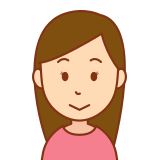
どうぞ、ご自分のやりやすい方法で、お申し込みを完了させて下さいね~!
PayPayアプリ以外からのお申し込みの場合、手続き完了までに1日ほど時間がかかるようです。
マイナポイント手続き完了前にPayPayにチャージをしても、マイナポイントの対象外となってしまうので、タイミングにはご注意下さいね~!
PayPayでのマイナポイントの登録・申し込みの確認方法は?

無事にPayPayでマイナポイントの申し込みができているか不安と言う方は、念のため、以下の手順でマイナポイントの申し込み状況を確認しておきましょう!

「あとで~」と思っていると忘れがちなので、ご希望の方は今すぐに口座登録を済ませてしまいましょう!
PayPayでのマイナポイントの受け取り方は?自分での手続き不要!

さて、無事にPayPayでのマイナポイントの申し込みが済んだら、次は受け取りですね!
マイナポイント施策1に対してマイナポイント5000円分をもらうためには、2万円分のチャージ、あるいは支払いが必要となりますが、こちらも準備OKですか?
↓ ↓ ↓
チャージや支払いも済み、公金受取口座の登録も済んでいると言う方。
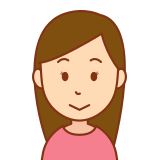
PayPay残高に入っていれば、もうお買い物で使うことができますよ~!
一体いつマイナポイントがPayPayに入って来るのか気になるかと思いますが、詳しいタイミングはこちらの記事でまとめているので、どうぞご参考になさってください。
↓ ↓ ↓
また、既に、マイナポイントの付与のタイミングをとっくに過ぎているのに、一向にPayPayに付与されないと言う場合は、利用設定が「貯める」「ポイント運用に自動追加」になっているなどの理由が考えられます。
詳しくはこちらにまとめています。
↓ ↓ ↓
PayPayでのマイナポイントの使い方は?出金可能かについても!

マイナポイントは付与された時点でPayPayポイントとなっていますので、通常のPayPayポイントの使い方となんら変わりはありません。

<PayPayポイントとは?>
1ポイント=1円分として、PayPayが使えるお店で、お買い物時に使うことができます!
PayPayでのお買い物時に残高と合わせて支払いすることも可能です。
ただし、あと払いやクレジットカード、PayPay商品券との併用はできませんよ~。
まとめ
今回は「PayPayでのマイナポイントのやり方は?使い方や受け取り方も!」と題しまして、
●PayPayでのマイナポイントのやり方は?申し込み方法徹底ガイド!
●PayPayでのマイナポイントの登録・申し込みの確認方法は?
●PayPayでのマイナポイントの受け取り方は?自分での手続き不要!
●PayPayでのマイナポイントの使い方は?出金可能かについても!
の4つのタイトルで深掘りしてみました。
最後までのお付き合い、ありがとうございました。

マイナポイント|PayPayの決済特典とチャージ特典どっちがお得?
↓ ↓ ↓
PayPayにマイナポイントが付与されない5つの理由とは?
↓ ↓ ↓
PayPayでのマイナポイントの為の6つのチャージ方法とは?
↓ ↓ ↓









